OXID eShopのシステム管理
インストール後のシステム管理、設定について
通貨の設定
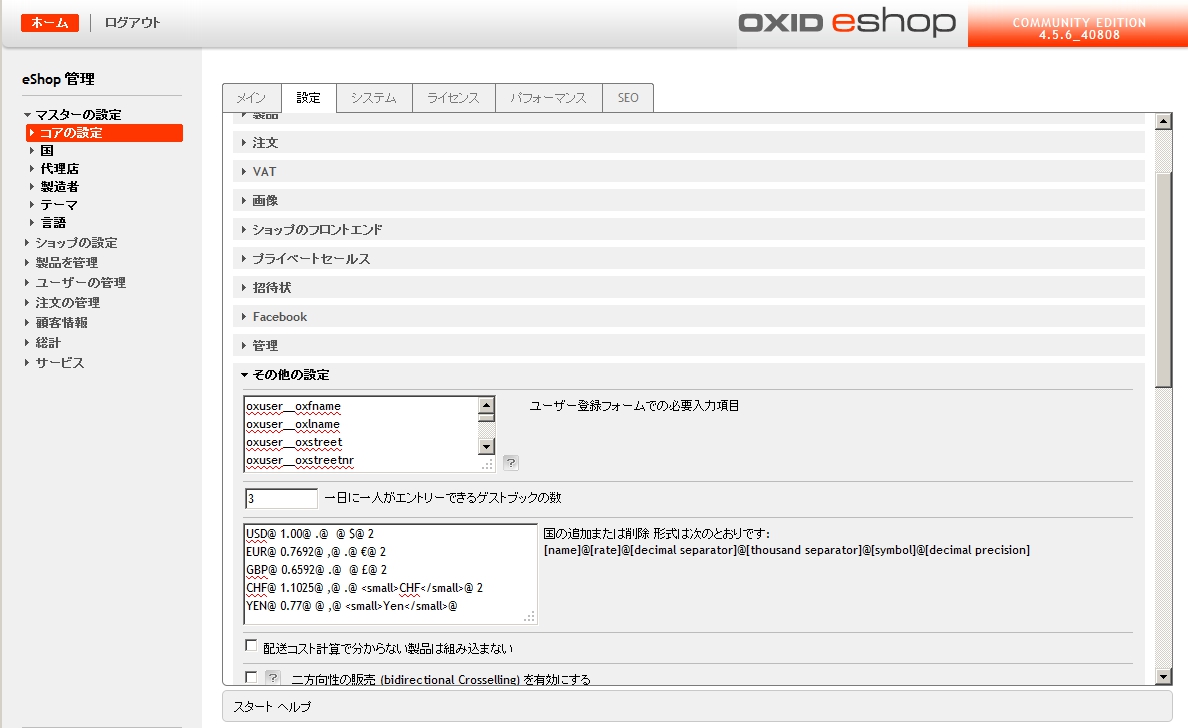 まず、アドミン -> マスターの設定 -> 設定のタブ -> その他の設定 -> 「国の追加または削除、形式は次のとおりです」に設定します。 日本円の表示が 100,000円となるサンプルフォーマットとして
まず、アドミン -> マスターの設定 -> 設定のタブ -> その他の設定 -> 「国の追加または削除、形式は次のとおりです」に設定します。 日本円の表示が 100,000円となるサンプルフォーマットとして
JPY@ 1.0@ .@,@円@ 0
USD@ 0.77@ .@ @ $@ 2
EUR@ 0.9692@ ,@ .@ €@ 2
GBP@ 0.6592@ .@ @ £@ 2
CHF@ 1.1025@ ,@ .@ <small>CHF</small>@ 2
上記の設定はサイト全体の通貨設定なので、その後、製品情報など、価格に関する設定を変更します。 また、この設定順番がトップページの最上部にある通貨選択メニューに反映されますので、日本円をサイトデフォルトにする場合は、日本円の設定をトップにします。
消費税の設定
消費税(VAT)の設定は、アドミン -> マスターの設定 -> 設定のタブ -> VAT(消費税) -> 「すべての製品のデフォルトVAT」 に消費税の税率を設定します。 OXID eShopの消費税率(VAT)の端数計算は、PHP言語のround関数を採用しております。 端数は四捨五入で計算しますので、切り上げになる場合は注意が必要です。 この round関数の設定は、 ソースプログラムの core/oxutils.php にあります。
そこで、暫定的ですが、core/oxutils.php ファイルの round関数をfloor関数に変更して、日本の消費税計算(小数点以下、切り捨て)に対応することも可能です。 以下が簡単なサンプルです。
public function fRound($sVal, $oCur = null)
{
return floor($sVal);
}
Google Analyticsの設定
Goolge Analytics対応の拡張モジュールでもあるようですが、テンプレートファイルにGoogle Analyticsのスクリプトを直接書き込むようにすることもできます。
OXID eShop v 4.5.6 の場合、テンプレート Azure を使う場合 out/azure/tpl/layout/base.tpl ファイルの <body> tag の後に、Google Analyticsのスクリプトを組み込みます。
サイトを他のディレクトリやサーバー環境へ移設した場合
メンテナンスでバックアップデータ(データベースとディレクトリデータ)をもとに移設した場合は、config.inc.phpファイル、.htaccessファイルの中でディレクトリパスを移設後の環境に調整します。
AzureデザインテンプレートのTrustedshopロゴ
OXID eShop Version 4.x の標準的なデザインテンプレート Azureのトップページ右サイドバーに表示されるTrustedsiteのリンクバナーは、英語、ドイツ語の表示が切り替わりますが、日本語環境にした場合は、英語のバナーGIFファイルをコピーするか日本語に変更するか、trustedshops_2.gif というファイルを新規作成します。
- 標準ファイルは out/azure/img/ の下に trustedshops_0.gif (英語) trustedshops_1.gif (ドイツ語)
もし管理者パスワードを忘れたら
以下のコードでデータベースを更新します。 詳細は >> ここから
update oxuser set oxpassword = MD5( CONCAT( 'mynewpassword', UNHEX( oxpasssalt ) ) ) where oxid='oxdefaultadmin'




